中海达HIRTK常规操作流程(手簿)
- 格式:ppt
- 大小:1.22 MB
- 文档页数:3

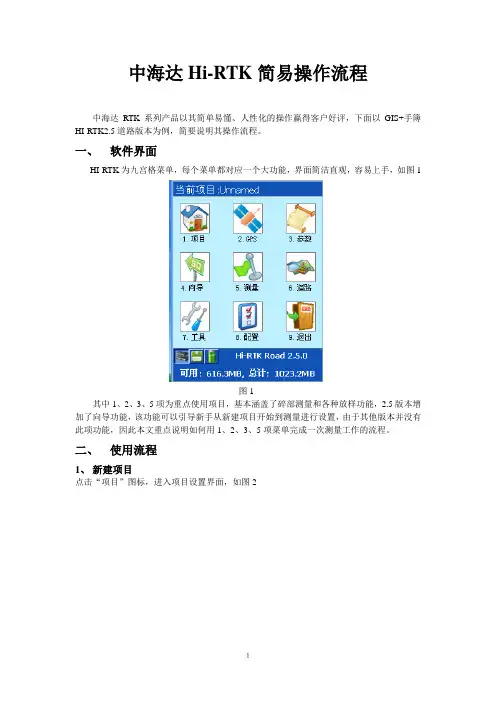
中海达Hi-RTK简易操作流程中海达RTK系列产品以其简单易懂、人性化的操作赢得客户好评,下面以GIS+手簿HI-RTK2.5道路版本为例,简要说明其操作流程。
一、软件界面HI-RTK为九宫格菜单,每个菜单都对应一个大功能,界面简洁直观,容易上手,如图1图1其中1、2、3、5项为重点使用项目,基本涵盖了碎部测量和各种放样功能,2.5版本增加了向导功能,该功能可以引导新手从新建项目开始到测量进行设置,由于其他版本并没有此项功能,因此本文重点说明如何用1、2、3、5项菜单完成一次测量工作的流程。
二、使用流程1、新建项目点击“项目”图标,进入项目设置界面,如图2图2点击“新建”图标,进入输入界面,如图3图32.5版本默认了将当天日期作为新建项目名称,如果不想用,也可以自己输入要用的名称,界面上的“向上箭头”为大小写切换,“123”为数字字母切换,输入完毕后点击“√”,新建项目成功,点击“×”,返回九宫格菜单。
如图4图42、设置参数点击九宫格菜单第三项“3.参数”进入参数设置界面,界面显示为坐标系统名称,以及“椭球、投影、椭球转换、平面转换、高程拟合、平面格网、选项”七项参数的设置,如图5图5首先设置椭球,源椭球为默认的“WGS84”,当地椭球则要视工程情况来定,我国一般使用的椭球有两种,一为“北京54”,一为“国家80”工程要求用哪个就选哪个,点击框后面的下拉小箭头选择。
再设置投影,方法为:点击屏幕上“投影”,界面显示了“投影方法”以及一些投影参数,如图6图6工程一般常用高斯投影,高斯投影又分六度带、三度带、一点五度带等,选什么要视工程情况而定,工程需要三度带就选三度带,需要注意的是如果工程需要一点五度带则要选择“高斯自定义”,选择方法也是点击显示框右边的下拉小箭头选择,选择好投影方法后,我们要修改的是“中央子午线”,修改方法是双击中央子午线的值,再点击右上角“×”旁边的虚拟键盘按钮,调出小键盘修改,注意修改后格式一定要和以前一样为×××:××:××.×××××E如图7图7温州三度带,中央子午线经度L=120度(此图为有七参数的情况下,坐标系统之间的转换)坐标系转换问题对于坐标系的转换,给很多GPS的使用者造成一些迷惑,尤其是对于刚刚接触的人,搞不明白到底是怎么一回事。

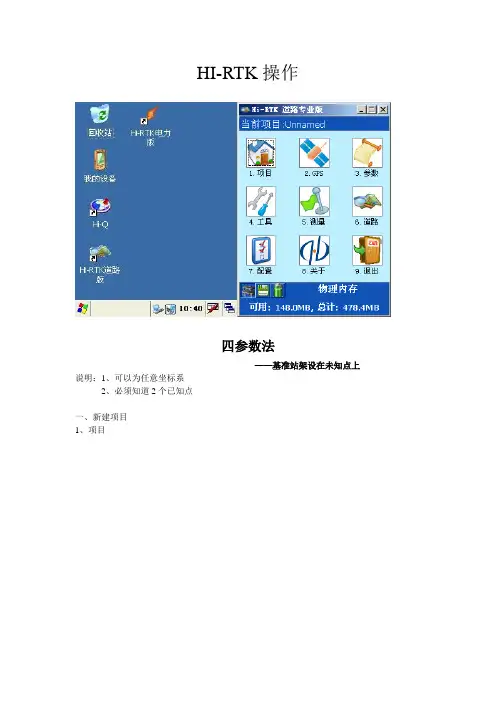

Hi-RTK手簿软件简易操作流程中海达分公司V8主机按键设置基站静态移动台UHF外挂GSM设置频道UHF外挂GSM一.新建项目及蓝牙连接1.首先点桌面的Hi-RTK Road快捷图标,进入主程序界面。
点【1.项目】进入项目界面,再点右侧的【新建】输入项目名(默认为手簿当前的年月日为项目名)输入好后点右下角的【√】确定。
再点左上角的【项目信息】→【坐标系统】,<椭球>菜单下的<当地椭球>选择已知点的坐标系统, <投影>菜单下的<中央子午线>处输入当地的中央子午线。
点这里进入点这里新建项目输入当地中央子午线,后面的冒号和0一定要留着选择相应的坐标系统都输入好后点<保存>,提示“文件保存成功”,点<确定>,然后点右上角的【×】退出。
返回到项目信息界面,再右上角的【×】,返回到主界面。
[项目建立完毕] 2.点【2.GPS】进入GPS设置界面,点左上角的【接收机信息】→【连接GPS】,进入GPS连接设置界面,选好相应的手簿及连接方式端口,波特率19200,GPS类型V8。
然后点右下角的【连接】,进入蓝牙搜索界面,首先点点【搜索】会显示蓝牙设备的仪器,搜到想要连接的仪器后,点【停止】,再选中要连接的仪器,点【连接】手簿就会和主机进行连接。
连接上后再GPS设置界面会显示连接的仪器号注册码及电压等信息。
注:蓝牙和主机若搜索不到或连接不上,可以手簿和要连接的仪器拿远一点20米左右,再重新连接,避免和其它蓝牙设备有干扰。
若用GIS+(Q1)手簿,当手持机使用的时候,蓝牙连接时手簿:<Q series/GIS+>, 连接<Q系列部串口>,端口<2>,波特率<19200>,Gps类型<Gis+> 然后点连接就直接连接上自己带的天线了,收到卫星后,解类型显示单点或广域就可以像移动站那样直接测量了。
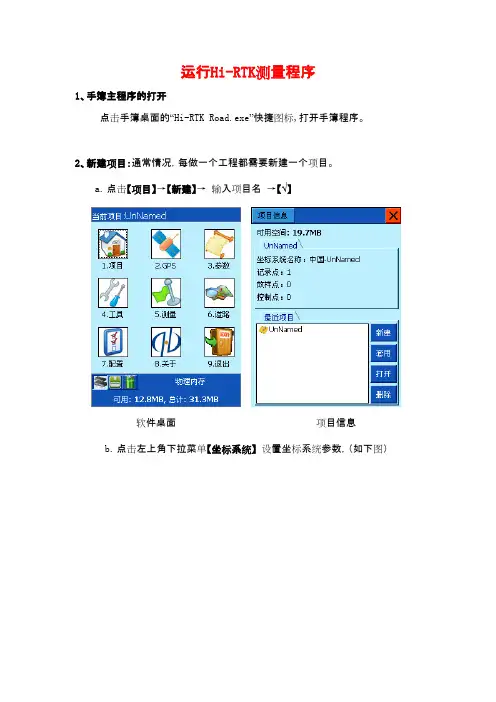
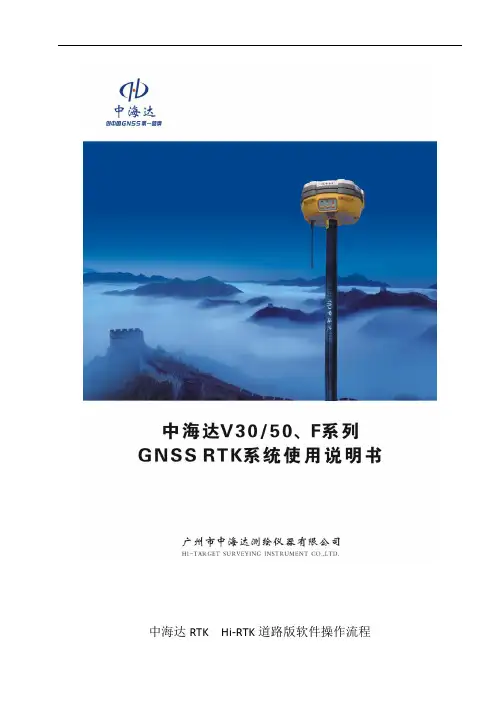
中海达RTK Hi-RTK道路版软件操作流程一.开关GPS主机二.GPS工作模式的设置三.架设基准站四.手簿程序的操作流程1.新建项目2.手簿和基站GPS主机连接3.设置基准站4.连接手簿与移动站GPS主机5.设置移动站6.求解转换参数和高程拟合参数7.采集碎部点坐标8.点放样9.直线放样五.碎步数据导出六.中海达仪器常见问题解决方法一、开关GPS主机1、按电源键1秒,开机2、按电源键3秒,关机二、 控制面板按键图解中海达V30接收机大多数设置和操作都可使用控制面板的三个按键来完成。
以下为控制面板外观图:三、 按键操作时间与指示灯闪烁时间含义分别如下表:操 作 说 明单击操作 按键操作小于0.5秒双击操作 双击按键操作间隔大于0.2秒, 小于1秒 长按操作 按键操作大于3秒 超长按操作 按键操作大于6秒 慢闪 灯亮大于0.5秒 快闪 灯亮小于0.3秒四、 按键功能功能 按键操作 内 容工作模式双击F1单击F1进行“基准站”、“移动台”、“静态”工作模式选择卫星灯状态灯电源灯电源键功能键F1 功能键F2五、指示灯说明六、架设基准站对中、整平基座,连接好GPS各连接线。
基准站架设点必须满足以下要求:(1)、高度角在10-15度以上开阔,无大型遮挡物;(2)、无电磁波干扰(200米内没有微波站、雷达站、手机信号站等,50米内无高压线);(3)、位置比较高,基准站到移动站之间最好无大型遮挡物,否则差分传播距离迅速缩短。
七、手簿程序操作流程1、新建项目。
打开手部电源,打开【Hi-RTK道路版】软件,在主界面上点击【项目】→【新建】→【输入项目名】→右下角【√】,点击左上角【项目信息】→【坐标系统】→【椭球】(源椭球为WGS-84,当地椭球根据测区要求选择北京54或国家80)→【投影】→【投影方法】(根据测区要求情况选择)→【中央子午线】(输入正确的中央子午线),【椭球转换】【平面转换】【高程拟合】都改为无,→【保存】→【OK】→【OK】→【╳】。


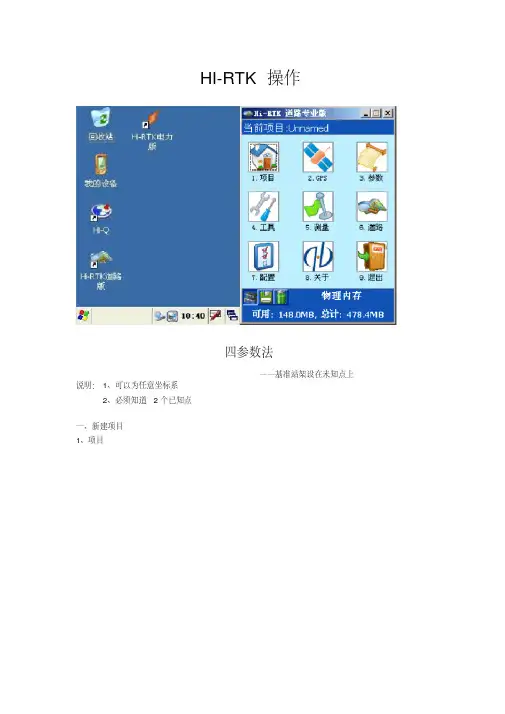

Hi-RTK手簿软件简易操作流程中海达哈尔滨分公司V8主机按键设置基站静态移动台UHF外挂GSM设置频道UHF外挂GSM一.新建项目及蓝牙连接1.首先点桌面的Hi-RTK Road快捷图标,进入主程序界面。
点【1.项目】进入项目界面,再点右侧的【新建】输入项目名(默认为手簿当前的年月日为项目名)输入好后点右下角的【√】确定。
再点左上角的【项目信息】→【坐标系统】,<椭球>菜单下的<当地椭球>选择已知点的坐标系统, <投影>菜单下的<中央子午线>处输入当地的中央子午线。
点这里进入点这里新建项目输入当地中央子午线,后面的冒号和0一定要留着选择相应的坐标系统都输入好后点<保存>,提示“文件保存成功”,点<确定>,然后点右上角的【×】退出。
返回到项目信息界面,再右上角的【×】,返回到主界面。
[项目建立完毕] 2.点【2.GPS】进入GPS设置界面,点左上角的【接收机信息】→【连接GPS】,进入GPS连接设置界面,选好相应的手簿及连接方式端口,波特率19200,GPS类型V8。
然后点右下角的【连接】,进入蓝牙搜索界面,首先点点【搜索】会显示蓝牙设备的仪器号码,搜到想要连接的仪器后,点【停止】,再选中要连接的仪器,点【连接】手簿就会和主机进行连接。
连接上后再GPS设置界面会显示连接的仪器号注册码及电压等信息。
注:蓝牙和主机若搜索不到或连接不上,可以手簿和要连接的仪器拿远一点20米左右,再重新连接,避免和其它蓝牙设备有干扰。
若用GIS+(Q1)手簿,当手持机使用的时候,蓝牙连接时手簿:<Q series/GIS+>, 连接<Q系列内部串口>,端口<2>,波特率<19200>,Gps类型<Gis+> 然后点连接就直接连接上自己带的天线了,收到卫星后,解类型显示单点或广域就可以像移动站那样直接测量了。
中海达Hi-RTK简易操作流程中海达RTK系列产品以其简单易懂、人性化的操作赢得客户好评,下面以GIS+手簿道路版本为例,简要说明其操作流程;一、软件界面HI-RTK为九宫格菜单,每个菜单都对应一个大功能,界面简洁直观,容易上手,如图1图1其中1、2、3、5项为重点使用项目,基本涵盖了碎部测量和各种放样功能,版本增加了向导功能,该功能可以引导新手从新建项目开始到测量进行设置,由于其他版本并没有此项功能,因此本文重点说明如何用1、2、3、5项菜单完成一次测量工作的流程;二、使用流程1、新建项目点击“项目”图标,进入项目设置界面,如图2图2点击“新建”图标,进入输入界面,如图3图3版本默认了将当天日期作为新建项目名称,如果不想用,也可以自己输入要用的名称,界面上的“向上箭头”为大小写切换,“123”为数字字母切换,输入完毕后点击“√”,新建项目成功,点击“×”,返回九宫格菜单;如图4图42、设置参数点击九宫格菜单第三项“3.参数”进入参数设置界面,界面显示为坐标系统名称,以及“椭球、投影、椭球转换、平面转换、高程拟合、平面格网、选项”七项参数的设置,如图5图5首先设置椭球,源椭球为默认的“WGS84”,当地椭球则要视工程情况来定,我国一般使用的椭球有两种,一为“北京54”,一为“国家80”工程要求用哪个就选哪个,点击框后面的下拉小箭头选择;再设置投影,方法为:点击屏幕上“投影”,界面显示了“投影方法”以及一些投影参数,如图6图6工程一般常用高斯投影,高斯投影又分六度带、三度带、一点五度带等,选什么要视工程情况而定,工程需要三度带就选三度带,需要注意的是如果工程需要一点五度带则要选择“高斯自定义”,选择方法也是点击显示框右边的下拉小箭头选择,选择好投影方法后,我们要修改的是“中央子午线”,修改方法是双击中央子午线的值,再点击右上角“×”旁边的虚拟键盘按钮,调出小键盘修改,注意修改后格式一定要和以前一样为×××:××:××.×××××E如图7图7温州三度带,中央子午线经度L=120度此图为有七参数的情况下,坐标系统之间的转换坐标系转换问题对于坐标系的转换,给很多GPS的使用者造成一些迷惑,尤其是对于刚刚接触的人,搞不明白到底是怎么一回事;我对坐标系的转换问题,也是一知半解,对于没学过测量专业的人来说,各种参数的搞来搞去实在让人迷糊;在我有限的理解范围内,我想在这里简单介绍一下,主要是抛砖引玉,希望能引出更多的高手来指点迷津;我们常见的坐标转换问题,多数为WGS84转换成北京54或西安80坐标系;其中WGS84坐标系属于大地坐标,就是我们常说的经纬度坐标,而北京54或者西安80属于平面直角坐标;对于什么是大地坐标,什么是平面直角坐标,以及他们如何建立,我们可以另外讨论;这里不多罗嗦;那么,为什么要做这样的坐标转换呢因为GPS卫星星历是以WGS84坐标系为根据而建立的,我国目前应用的地形图却属于1954年北京坐标系或1980年国家大地坐标系;因为不同坐标系之间存在着平移和旋转关系WGS84坐标系与我国应用的坐标系之间的误差约为80,所以在我国应用GPS进行绝对定位必须进行坐标转换,转换后的绝对定位精度可由80提高到5-10米;简单的来说,就一句话,减小误差,提高精度;下面要说到的,才是我们要讨论的根本问题:如何在WGS84坐标系和北京54坐标系之间进行转换;说到坐标系转换,还要罗嗦两句,就是上面提到过的椭球模型;我们都知道,地球是一个近似的椭球体;因此为了研究方便,科学家们根据各自的理论建立了不同的椭球模型来模拟地球的形状;而且我们刚才讨论了半天的各种坐标系也是建立在这些椭球基准之上的;比如北京54坐标系采用的就是克拉索夫斯基椭球模型;而对应于 WGS84坐标系有一个WGS84椭球,其常数采用 IUGG第17届大会大地测量常数的推荐值;WGS84椭球两个最常用的几何常数:长半轴:6378137±2m;扁率:1:之所以说到半长轴和扁率倒数是因为要在不同的坐标系之间转换,就需要转换不同的椭球基准;这就需要两个很重要的转换参数dA、dF;dA的含义是两个椭球基准之间半长轴的差;dF的含义是两个椭球基准之间扁率倒数的差;在进行坐标转换时,这两个转换参数是固定的,这里,我们给出在进行84—〉54,84—〉80坐标转换时候的这两个参数如下:WGS84>北京54:DA:-108;DF:WGS84>西安80:DA: -3 ;DF: 0椭球的基准转换过来了,那么由于建立椭球的原点还是不一致的,还需要在dXdYdZ这三个空间平移参量,来将两个不同的椭球原点重合,这样一来才能使两个坐标系的椭球完全转换过来;而由于各地的地理位置不同,所以在各个地方的这三个坐标轴平移参量也是不同的,因此需要用当地的已知点来计算这三个参数;具体的计算方法是:第一步:搜集应用区域内GPS“B”级网三个以上网点WGS84坐标系B、L、H值及我国坐标系BJ54或西安80B、L、h、x值注意都是BL值,不同的椭球,同一点BL值也不相同;注:B、L、H分别为大地坐标系中的大地纬度、大地经度及大地高,h、x分别为大地坐标系中的高程及高程异常;各参数可以通过各省级测绘局或测绘院具有“A”级、“B”级网的单位获得;第二步:计算不同坐标系三维直角坐标值;红虚线部分计算公式如下:X=N+HcosBcosLY=N+HcosBsinLZ=N1-e2+HsinB不同坐标系对应椭球的有关常数详见下表:项目 WGS84坐标系 BJ54坐标系西安80坐标系Ae2注:X、Y、Z为大地坐标系中的三维直角坐标;A为大地坐标系对应椭球之长半轴;e2为大地坐标系对应椭球第一偏心率; N为该点的卯酉圈曲率半径,N=A/1-e2sin2B1/2;H=h+x,该处H为BJ54或西安80坐标系中的大地高第三步:求出DX,DY,DZ;即利用WGS84坐标系的X、Y、Z值,减去我国坐标系的对应值,得出实现坐标系统转换的三个参数;有了这三个参数可完成绿虚线部分应算出WGS84与北京和西安坐标系两套参数;将转换得到的三个公共点的北京54空间坐标X,Y,ZBJ54和WGS-84空间坐标X,Y,ZWGS84代入七参数模型中,求解七个参数;第四步:参数验证;参数计算之后必须对其进行验证;验证的方法是在应用区域内选择5个以上水准点进行实测,实测值与测绘部门提供的理论值对比,如果最大误差不大于15米,平均误差不大于10米,则计算出的参数可以使用,否则要重新计算或查找出现问题的原因;对了,还有一个很重要的事情,要在位置格式的地方,选择用户自定义方式,输入如下参数:中央经线:视当地经度确定;投影比例:1;东西偏差:500000;南北偏差:0在这里面中央经线的确定很重要,根据实际所在地不同而有所和差异;至于这些参数的实际意义么,还是另外开题写吧,那也是不少的内容呢;注高斯投影分带方式及中央子午线判断图8、9图8图9设置好投影参数后,将椭球转换、平面转换、高程拟合全设为无,如图10、11、12图10图11图12设置方法都是点击“转换模型”框右边的下拉小箭头进行选择,选择完后,点击界面“保存”按钮,再点击弹出窗口的“OK”,点击界面右上角“×”退出参数设置,回到九宫格界面3、连接GPSGIS+手簿和RTK主机使用蓝牙连接,并在连接后对RTK主机进行设置,操作流程如下:点击九宫格界面“”图标,进入接收机信息界面,图13图13版本连接GPS有两种操作,一为点击屏幕左上角“接收机信息”的按钮,在下拉菜单里选择“连接GPS”,二为直接点击屏幕右下的“连接GPS”按钮,现在在使用的版本中,只有版本有方法二,其余版本右下没有“连接GPS”按钮,操作后,即进入连接参数设置界面,如图14图14图14界面所显示的参数,即为连接GPS的默认参数,检查好参数没有问题了之后,点击屏幕右下角的“连接”按钮,进入蓝牙搜索界面,点击界面“搜索”按钮,直到屏幕上出现将要连接的RTK基站已经架好并已开机的机身码后,点击“停止”,再点选好要连的机身号,让蓝色选择条选到要连的机身号上,再点击“连接”,如图15图15连接上仪器后,画面跳回“接收机信息”界面,此时屏幕中“GPS未连接”的字样变成了连接上的RTK基站的机身号,此时,点击左上角“接收机信息”按钮,在下拉菜单里点选“设置基准站”,进入设置基准站界面,如图16图16我们看到,在界面左下角有“位置、数据链、其他”三个按钮,我们必须一样一样做出设置,首先设置“位置”,在“位置”界面,我们点击“平滑”按钮,画面跳入采集界面,如图17图17当屏幕右下角文字变成“开始”时,点击屏幕右上角的“√”按钮,此时画面跳回图16,从上到下依次为点名、天线、B、L、H,点名默认Base,我们也可修改成自己想要的,一般不必修改,天线默认斜高,可不用修改,BLH则是我们刚才点击平滑时采集的当前点的经纬度坐标,此时我们点击画面上的“数据链”按钮,进入数据链设置界面,如图18图18在图18的界面上,数据链的内容框右边也有一个下拉箭头,点击它就可以选择数据链的模式,有三种模式可选一为内置电台,二为内置网络,三为外部数据链,我们一般使用内置网络或是外部数据链,下面以使用外部数据链为例:点击数据链内容框边的下拉箭头,选择外部数据链;如果我们使用内置网络,如图19图19使用中海达网络前几项设置与图上一致,需要修改的是分组号和小组号,分组号为七位后三位不得大于255,小组号为三位,也不得大于255;设置号数据链后,点击“其他”按钮,进入其他设置界面,如图20图20其他设置时,差分模式选RTK,电文格式常见的有,,CMR等等,一般都可以任选其中一种,高度截止角10到15度之间可任选,设置好后点右下角的“确定”按钮,有弹出窗口显示设置成功,点击弹出窗口的“OK”当看见屏幕最上方的“单点”变成“已知点”,再看基站的收发灯正常闪烁一秒一闪,就表示基准站设置成功了,这时候点击界面的“×”,回到图13界面,点击左上角“接收机信息”,在下拉菜单里选“断开GPS”断开与基准站的蓝牙连接;设置移动站,用手簿连接移动站,连接方法与连接基准站一样,连接成功后,点击左上角的下拉菜单,选择设置移动站,进入移动站设置界面,如图21图21我们可以看到,在设移动站界面,有“数据链”和“其他”两项设置,前面我们说过,设置基准站时我们以外部数据链为例,如果基准站用了外部数据链,则说明使用电台作为数据链,所以移动站的数据链我们要把它设成内置电台,频道呢则设成与发射电台一致的频道;如果基站用内置网络,则移动站的数据链也要用内置网络,并且所有设置都要和基站一样;设好数据链后,点击“其他”按钮,进入“其他”设置界面,如图22图22电文格式我们要选择与基准站一致,高度截止角设在10到15度之间即可,发送GGA不用管,直接默认,设好后点击“确定”,当设置成功的对话框弹出后,点击弹出窗口的OK钮,再点击右上角的“×”,一直退至九宫格菜单;3、碎部测量点击九宫格菜单的“5.测量”图标,进入测量界面,如图23图23在测量界面的上方,我们看到的是解状态图22显示“单点”处、卫星状态图22显示00-00处、电池情况的图标,当我们前面的设置都正确,并且卫星条件可以进行测量时,图22中显示“单点”处应该显示为“固定”,表示解状态为RTK固定解,只有在固定解的状态下,我们才能进行测量工作, 要采集当前点,我们点击屏幕右侧的小红旗或者按F2,即可进入保存界面,如图24图24在本界面,我们可以编辑点名、天线高、注记等信息,编辑完成后点击“√”保存,画面返回测量界面,重复上述操作,即可进行下一个点的保存;4、求解四参数和高程拟合在我们使用RTK时,我们没有启用任何参数所得到的直角坐标往往是不准确的,所以我们还有一个很重要的步骤就是求解参数,参数有几种,工程上常用的一般就是四参数和高程拟合,求解四参数之前,我们必要的条件是:在测区至少要有两个以上的已知点;求解过程如下:首先是外业,用移动站在两个已知点上采集两个没有参数的坐标,其次就是内业的操作,流程如下:退出测量界面,在九宫格菜单中点击“3.参数”,进入参数界面,再点击左上角下拉菜单,选择“参数计算”,画面跳入参数计算界面,如图251、由于GPS所采用的坐标系为WGS-84坐标系,而在我们国家,实际工作中所使用都是BJ-54,国家-80,或地方坐标系,因此存在WGS-84和当地系统之间的转换问题;2、参数转换一般分为两种形式:平面坐标系之间的转换:四参数、校正参数椭球之间的转换:三参数,七参数图25点击“添加”,添加一组坐标,如图26图26界面中“源点”为我们未启用参数时采集回来的已知点坐标,“目标”为真正的已知点坐标,点击“源点”右边的,进入点列表,如图27图27点击点库框右边的下拉箭头,选“记录点”,点击点名框右边下拉箭头选出刚才测的已知点坐标,选好后点“√”如图28图28点击保存,画面跳回坐标点对界面,如图29图29同样的方法添加下一个点,如图30图30点击右下角“解算”,得到结算结果,如图31图31这时,我们可以参考计算结果,缩放值越接近1越好,一般要有或者以上才是合格的,旋转要看已知点的坐标系是什么,如果是标准的54或者80点,则旋转一般只会在几秒内,超过了就是不理想了,如果已知点是任意坐标系,旋转没有参考意义,平面残差小于,高程残差小于基本就可以了,计算结果合格后,我们点击“运用”,启用这个结果,画面跳入坐标系统界面,我们可以查看一下,之前都为“无”的“平面转换”和“高程拟合”是否已启用,如图32、33图32图33检查好后,点击“保存”,跳出对话框问是否覆盖,选是,提示保存成功后点击“×”退出到九宫格界面,再进入“5.测量”界面,即可开始工作,此时得到的坐标就是和已知点相同坐标系的我们需要的直角坐标;5、放样RTK的另一大功能就是方便快捷的放样,放样一般分为点放样和线放样,下面先讲点放样;点放样从架设基站直到求解完参数工作与碎部测量完全相同,完成以上步骤后,我们就可以输入放样点进行放样工作,首先,在测量界面点击左上角下拉菜单,选择“点放样”,进入放样模式,如图34图34点击左下角,进入放样点输入,如图35图35依次输入点名、X、Y、H,打钩,进入放样指示,如图36图36按照界面指示,找到放样点位置,再点击输入下一个放样点;如果事先已在放样点库输入放样点坐标,则可以点击进入列表调出放样点进行放样;如何在放样点库和控制点库输入坐标会在下面讲到;6、放样点库和控制点库的输入在测量界面点击左上角下拉菜单选择“放样点库”或“控制点库”即可进入点库,如图37、38图37图38在点库里点击添加点,如图39图39依次输入点名xyh,里程不用输,打钩即可,然后重复添加下一个,控制点也是同样在控制点库内添加;下面介绍一下线放样,同样,在测量界面点击左上角的下拉菜单,选择“线放样”,如图40图40进入到此界面,点击,选择线的类型,如图41图41以直线为例,点击“直线”按钮,进入直线编辑,如图42图42定义线段有两种,一为两点定线,一为一点加方位角,用两点,则定义起点和终点,我们可以手工输入,也可以点击进点库中选择,定义完成后打钩,用一个点的话,我们点击“一点+方位角”前面的小圆圈选择它,再定义起点和方位角,同样定义完成后打钩,进入放样指示,如图43图43如图,导航界面上的K2149+表示离线路起点有多远,Dist表示偏离线路两侧有多远,负为左偏,正为右偏;6、移动站连接CORS连接CORS,我们不需要自己架设基准站,只需要有移动站即可,移动站设置如下:首先用手簿连接移动站,在移动站设置里,我们要把数据链设成内置网络,然后要把CORS站的IP和端口设对,再设置CORS源节点、用户名、密码,以上这些参数都是要从CORS运营机构得到,下面以广西测绘局CORS为例,如图44、45图44图45设置完数据链,点击“其他”,设置差分电文等,如图46图46差分电文格式要选择与源节点一致,截止角10到15度,GGA前打钩,一般选1,设好后点确定,提示设置成功后,进入测量界面,出现固定解后即可求解参数并开始工作;。
HI-RTK操作四参数法——基准站架设在未知点上说明:1、可以为任意坐标系2、必须知道2个已知点一、新建项目1、项目2、新建3、输入项目名,点√二、新建坐标系1、坐标系统3、椭球源椭球:WGS84,当地椭球:北京544、投影(按照已知点输)(1)、投影方法(2)、中央子午线,输入中央子午线后,点√5、椭球转换(无)6、平面转换(无)7、高程拟合(无)8、保存,确定三、设置基准站1、GPS2、连接GPS(1)、选择手薄类型(如图设置),连接3、基准站设置(1)、位置(A)、点名:输入点名(B)、天线:输入基准站天线高(C)、平滑,等待GPS自动平滑后,点√(2)、数据链(选择数据链)如果是使用电台,则选择外部数据链;如果是使用手机卡,则选择内置网络;数据链、运营商、服务器IP、端口设置如图,分组号(7位数)和小组号(3位树)要和移动站相同(电台)(手机卡)(3)、其他(如图设置)(4)、确定(5)、断开GPS五、移动站设置1、GPS2、连接GPS(1)、选择手薄类型(如图设置),连接3、移动站设置(1)、数据链如果是使用电台,则选择内置电台,选择频道(要和基站外挂电台相同);如果是使用手机卡,则选择内置网络;数据链、运营商、服务器IP、端口设置如图,分组号(7位数)和小组号(3位树)要和基站相同(电台)(手机卡)(2)、其他(3)、确定(4)、点╳ ,退出移动站设置界面六、求参数(一)、采集已知点WGS84坐标(至少采集2个点坐标)1、到一个已知点上采集WGS84坐标,“00-00”,前端数据表示公用卫星数(数字越大越好),后端数据表示收到卫星数,“1.9”表示PDOP 值,及卫星解状态“”表示差分龄期(最好为2、在解状态为固定时,对中整平,点或按F2,输入点名、天线高,点√3、到另一个已知点重复1-2操作4、点╳,退出采集界面(二)、求参数1、参数2、参数计算(1)计算类型:选择参数计算方法,高程拟合模型:选择高程拟合方法注:A、七参数、一步法至少需要3个已知点,且平面高程均要知道;B、四参数至少需要2个已知点C、平面拟合至少需要3个已知点D、曲面拟合至少需要6个已知点(2)添加(3)源点(WGS84坐标):点,添加计算点(要在记录点里选择),点√(4)、目标(已知点坐标):输入相应已知点坐标(5)、保存(6)、重复(1)-(4),添加其他要参与计算参数的点(7)、点(保存计算参数点),输入文件名后,确定,确定(8)、解算,缩放接近1,最好为~ 应用,保存(8)、ok,ok,(9)点√,点“是、确定”,更新点库;点╳,退出参数计算界面七、工作(一)、测量解状态碎部测量主界面1、在解状态为 固定 时,对中整平,点或按F2,输入点名、天线高,点√当前点位置手动 采集 “”表示差分龄期(最好为(2)、重复上个步骤,采集其他点(二)、点放样1、点放样(1)、点,输入坐标,点√,根据状态栏提示,放样2、重复上个步骤,放样其他点(三)、点库放样1、建立放样点文件(可以是任意格式,但是必须是文本格式,EXECEL 的CSV格式亦可)2、传到手簿上3、将点库文件调入到放样点库(1)、进入放样点库(2)、点,调入点库文件(3)、选择点库文件,确定(4)、定义点库文件的格式后(选中左边的选项,点),点√4、点放样(1)、点,点<或>,选择放样点,点√,根据状态栏提示,放样(2)、重复上个步骤,放样其他点数据的导出(一)、记录点数据格式转换1、项目2、记录点库(3)、点,输入文件名,选择转换格式。
目录第一章软件简介及简易操作流程 (1)1.1 道路版简介 (1)1.2 电力版简介 (5)1.3 软件简易操作流程 (9)第二章项目 (24)2.1项目信息 (24)2.2坐标系统 (25)2.3记录点库 (25)2.4放样点库 (26)2.5控制点库 (28)2.6电力点库 (29)2.7横断面点库 (30)2.8更新点库 (31)第三章 GPS (32)3.1连接GPS (32)3.2演示模式 (33)3.3位置信息 (34)3.4卫星信息 (35)3.5差分站信息 (37)3.6天线设置 (37)3.7基准站设置 (38)3.8移动站设置 (42)3.9远端设置基准站 (46)3.10接收机信息 (47)3.11数据调试 (48)第四章参数 (49)4.1坐标系统 (49)4.2参数计算 (52)4.3 点校验 (54)第五章工具 (56)5.1角度换算 (56)5.2坐标换算 (56)5.3面积计算 (57)5.4距离方位 (58)5.5间接测量 (58)第六章测量 (61)6.1碎部测量 (61)6.2点放样 (66)6.3线放样 (68)第七章道路 (73)7.1平面设计与文件编辑 (73)7.2纵断面设计与文件编辑 (78)7.3横断面设计与文件编辑 (78)7.4道路放样 (80)7.5横断面采集 (82)第八章配置 (84)8.1软件配置 (84)8.2配色方案 (84)第九章符号释义 (87)9.1一般符号 (87)9.2按钮图形 (87)9.3当前位置信息栏 (88)9.4电量状态栏 (88)9.5卫星状态栏 (89)9.6解状态/质量栏 (89)第十章 GIS+手簿及与电脑通讯 (90)10.1 GIS+手簿 (90)10.2安装GIS+手簿连接软件 (92)10.3 GIS+手簿与电脑通讯 (96)第十一章附录 (99)11.1键盘输入 (99)11.2点信息录入 (99)11.3快捷键 (100)11.4 文件格式(道路文件) (100)11.5文件格式(点库) (102)11.6 程序结构与路径 (103)11.7 V8/v9简易硬件操作 (104)11.8 仪器常见问题及解决方法 (107)第十二章电力 (108)12.1电力作业流程简介 (108)12.2 电力勘测 (109)12.3 塔杆放样 (116)12.4 Hi-Convert数据格式转换软件 (119)第一章软件简介及简易操作流程1.1 道路版简介Hi-RTK Road软件是中海达公司最新开发出的一款基于道路施工测量的多功能手簿软件, Hi-RTK Road软件基道路工程测量行业的应用需求,广泛征集行业客户的建议,集实际工程经验和GPS作业优势于一体,是中海达测绘专业开发人员和广大客户智慧的结晶。